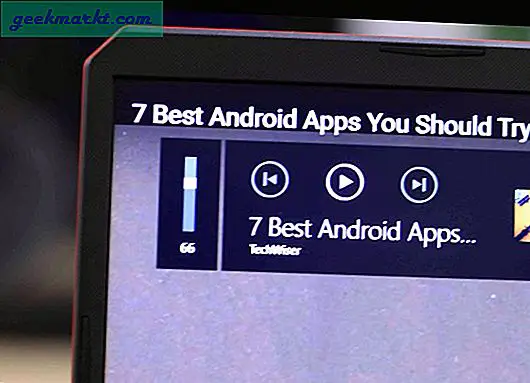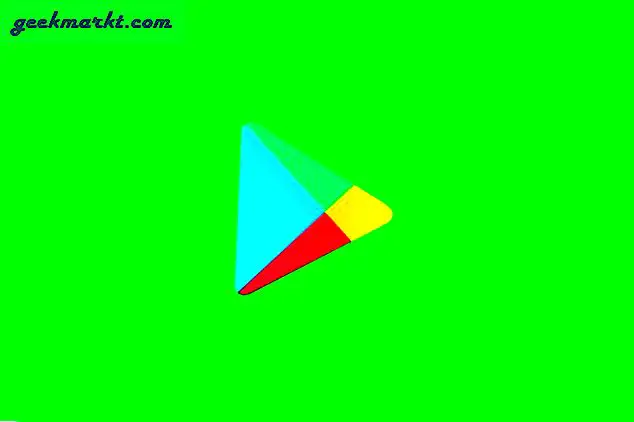VLC là trình phát đa phương tiện miễn phí được xếp chồng lên nhau với các tùy chọn. Do đó, bạn có thể thêm nhiều hiệu ứng để phát lại video với cài đặt VLC. Đây là cách bạn có thể phản chiếu video lật và thêm hiệu ứng phản chiếu gương để phát lại trong VLC.
Lật và quay video
Đầu tiên, mở VLC và bấm Media > Open File . Sau đó chọn một video để phát trong VLC. Nhấp vào Công cụ > Hiệu ứng và Bộ lọc và Hiệu ứng video để mở cửa sổ được hiển thị bên dưới.

Ở đó bạn có thể chọn một tab Hình học. Chọn tab đó để mở các tùy chọn quay video được hiển thị trong ảnh chụp bên dưới. Tab này bao gồm nhiều cài đặt khác nhau mà bạn có thể lật và xoay video.

Để thêm hiệu ứng lật gương để phát lại, hãy nhấp vào Chuyển đổi . Sau đó nhấp vào trình đơn thả xuống và chọn Lật theo chiều dọc từ đó. Sau đó, nó sẽ lật video như thể nó được phản chiếu trong gương như hình dưới đây.

Ngoài ra, hãy chọn hộp kiểm Xoay trên tab Hình học. Sau đó kéo vòng tròn nhỏ trên la bàn về khoảng 180 độ. Điều này linh hoạt hơn vì nó cho phép bạn định cấu hình góc phát lại nhiều hơn một chút.
Thêm hiệu ứng phản chiếu gương
Tiếp theo, bạn cũng có thể thêm hiệu ứng phản chiếu gương trong video. Nhấp vào Công cụ > Hiệu ứng và Bộ lọc và Hiệu ứng video . Sau đó nhấp vào tab Nâng cao để mở các tùy chọn bên dưới.

Tab này bao gồm một hộp kiểm Mirror . Vì vậy, hãy chọn tùy chọn đó để thêm hiệu ứng gương trong video như trong ảnh chụp bên dưới. Sau đó nhấp vào nút Đóng để thoát khỏi cửa sổ.

Vì vậy, đó là cách bạn có thể phản chiếu phát lại video trong VLC. Các tùy chọn lật và xoay có thể hữu ích nếu đầu ra video đã ghi của bạn không được định hướng chính xác. Tùy chọn Mirror cũng là một hiệu ứng hấp dẫn để thêm vào video.